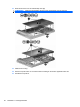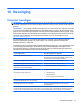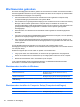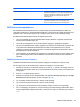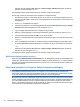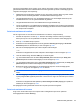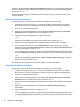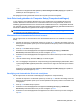Notebook Computer User's Guide - Windows XP
Om DriveLock-beveiliging toe te passen op een interne vaste schijf, moeten in Computer Setup een
gebruikerswachtwoord en een hoofdwachtwoord worden ingesteld. Op DriveLock-beveiliging zijn de
volgende overwegingen van toepassing:
●
Nadat DriveLock beveiliging is toegepast op een vaste schijf, kan deze alleen nog maar worden
gebruikt wanneer eerst het gebruikers- of hoofdwachtwoord wordt ingevoerd.
●
Het gebruikerswachtwoord is voor de dagelijkse gebruiker van de beveiligde vaste schijf. Het
hoofdwachtwoord is voor de systeembeheerder of gebruiker.
●
Het gebruikerswachtwoord en het hoofdwachtwoord mogen hetzelfde zijn.
●
U kunt een gebruikers- of hoofdwachtwoord uitsluitend verwijderen door de DriveLock-beveiliging
van de vaste schijf te verwijderen. DriveLock-beveiliging kan alleen met het hoofdwachtwoord van
een schijf worden verwijderd.
DriveLock-wachtwoord instellen
Ga als volgt te werk om een DriveLock-wachtwoord in te stellen in Computer Setup:
1. Schakel de computer in en druk op esc wanneer de melding ‘Press the ESC key for Startup
Menu’ (Druk op esc om het opstartmenu te openen) onder in het scherm wordt weergegeven.
2. Druk op f10 om BIOS Setup te openen.
3. Selecteer met een aanwijsapparaat of met de pijltoetsen Security (Beveiliging) > DriveLock
Password (DriveLock-wachtwoord) en druk vervolgens op enter.
4. Klik met een aanwijsapparaat op de vaste schijf die u wilt beveiligen.
– of –
Selecteer met de pijltoetsen de vaste schijf die u wilt beveiligen en druk vervolgens op enter.
5. Lees de waarschuwing. Selecteer YES (JA) om verder te gaan.
6. Typ het hoofdwachtwoord in de velden New password (Nieuw wachtwoord) en Verify new
password (Nieuw wachtwoord bevestigen) en druk vervolgens op enter.
7. Typ het gebruikerswachtwoord in de velden New password (Nieuw wachtwoord) en Verify new
password (Nieuw wachtwoord bevestigen) en druk vervolgens op enter.
8. Bevestig de DriveLock-beveiliging op de geselecteerde schijf door in het bevestigingsveld
DriveLock te typen en vervolgens op enter te drukken.
OPMERKING: De DriveLock-bevestiging maakt onderscheid tussen hoofdletters en kleine
letters.
9. Als u uw wijzigingen wilt opslaan en Computer Setup (Computerinstellingen) wilt afsluiten, klikt u
op het pictogram Save (Opslaan) linksonder in het scherm en volgt u de instructies op het scherm.
– of –
Selecteer met de pijltoetsen File (Bestand) > Save Changes and Exit (Wijzigingen opslaan en
afsluiten) en druk vervolgens op enter.
De wijzigingen worden geactiveerd wanneer de computer opnieuw wordt gestart.
DriveLock-wachtwoord invoeren
Zorg ervoor dat de vaste schijf in de computer zelf is ondergebracht (niet in een optioneel
dockingapparaat of externe MultiBay).
Wachtwoorden gebruiken 95